Excel CONFIDENCE.NORM függvény
A CONFIDENCE.NORM funkció normál eloszlást használ a populáció átlagának konfidenciaintervallumának kiszámításához.
Tipp:
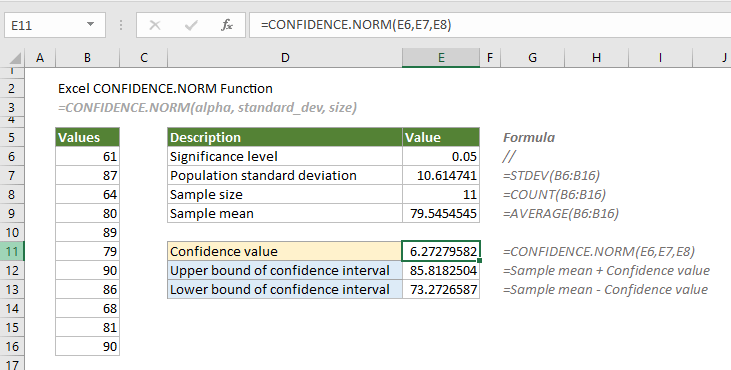
Jegyzet: Ezt CONFIDENCE.NORM funkció csak az Excel 2010 és újabb verzióiban érhető el.
Szintaxis
=CONFIDENCE.NORM(alpha, standard_dev, size)
érvek
Megjegyzések
Visszatérési érték
Számértéket ad vissza.
Példa
Tételezzük fel, hogy van egy értéklista a B6:B16 tartományban. A populációs átlag konfidenciaintervallumának normál eloszlás segítségével történő kiszámításához a következőket kell tennie.
Először is meg kell adnia a szignifikancia szintet (általában 0.05, ami 95%-os konfidenciaszintnek felel meg), a szórást, a minta méretét és az adattartomány mintaátlagát.
=STDEV(B6:B16)
=COUNT(B6:B16)
=AVERAGE(B6:B16)
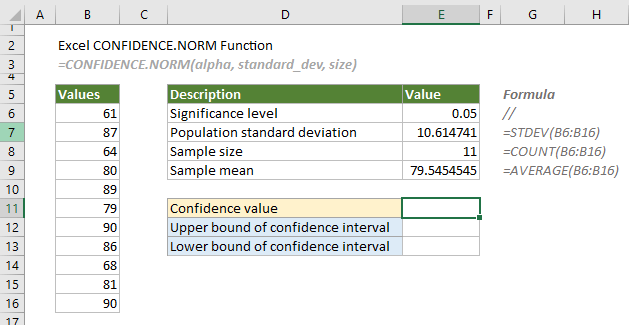
1. Itt kiszámítjuk a megbízhatósági értéket. Válasszon ki egy cellát, például E11, írja be az alábbi képletet, és nyomja meg a gombot belép kulcs az eredmény eléréséhez.
=CONFIDENCE.NORM(E6,E7,E8)
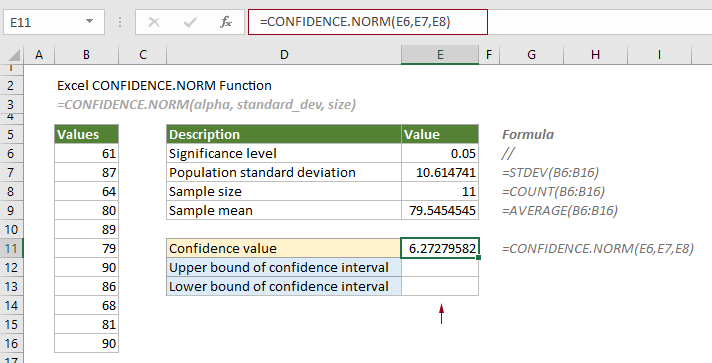
Mivel az intervallumot általában az alsó és felső határa határozza meg. A következő lépések kiszámítják a konfidenciaintervallum alsó és felső határát.
2. Válasszon ki egy cellát (mondjuk E12) a felső korlát kiadásához, írja be az alábbi képletet, és nyomja meg a belép kulcs.
=E9+E11
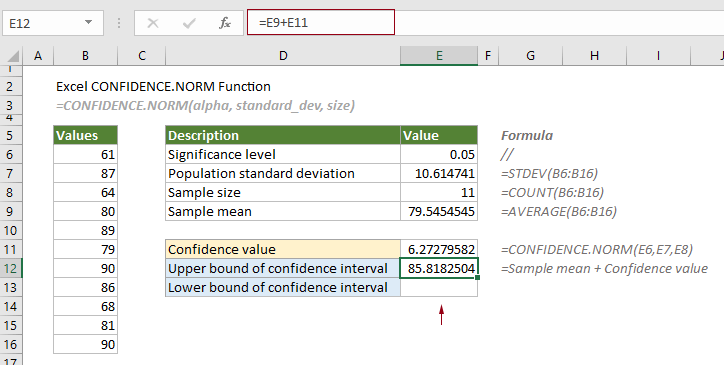
2. Válasszon ki egy cellát (mondjuk E13) az alsó korlát kiadásához, írja be az alábbi képletet, és nyomja meg a belép kulcs.
=E9-E11
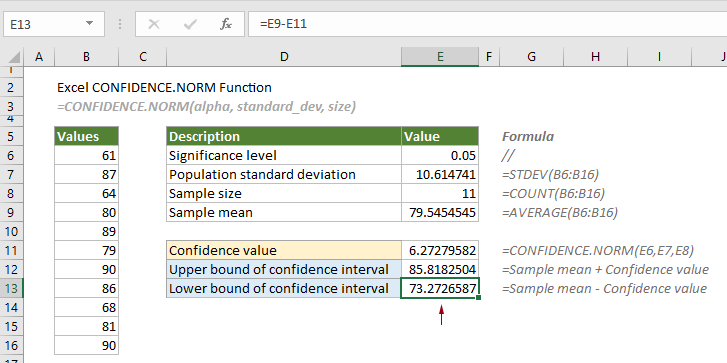
Ezért a megbízhatósági szint 85.8182504 és 73.2726587 között van.
Kapcsolódó funkciók
Excel CHISQ.INV függvény
A CHISQ.INV függvény kiszámítja a khi-négyzet eloszlás balra irányú valószínűségének inverzét.
Excel CHISQ.INV.RT függvény
A CHISQ.INV.RT függvény kiszámítja a khi-négyzet eloszlás jobboldali valószínűségének inverzét.
Excel CHISQ.TEST függvény
A CHISQ.TEST függvény kiszámítja két megadott adathalmaz (a megfigyelt és várható gyakoriságok) khi-négyzet eloszlását.
Excel CONFIDENCE.T függvény
A CONFIDENCE.T függvény a hallgatói eloszlást használja a populáció átlagának konfidenciaintervallumának kiszámításához.
A legjobb irodai termelékenységi eszközök
Kutools for Excel - segít kitűnni a tömegből
A Kutools for Excel több mint 300 funkcióval büszkélkedhet, Győződjön meg arról, hogy amire szüksége van, csak egy kattintásnyira van...

Office lap – A lapos olvasás és szerkesztés engedélyezése a Microsoft Office programban (beleértve az Excelt is)
- Egy másodperc a tucatnyi nyitott dokumentum közötti váltáshoz!
- Csökkentse az egérkattintások százait az Ön számára minden nap, búcsút mondjon az egér kezének.
- 50% -kal növeli a termelékenységet több dokumentum megtekintésekor és szerkesztésekor.
- Hatékony lapokat hoz az Office-ba (beleértve az Excelt is), akárcsak a Chrome, az Edge és a Firefox.
